ps鼠繪飄逸的紅色雙層光束
時(shí)間:2024-02-23 21:00作者:下載吧人氣:23
單一的光束比較容易刻畫,把暗部,高光及反光區(qū)域渲染處理即可。同樣雙層及多層的光束制作方法相同,只是光束的疊加區(qū)域需要重新渲染,需要把透明感渲染出來。
最終效果
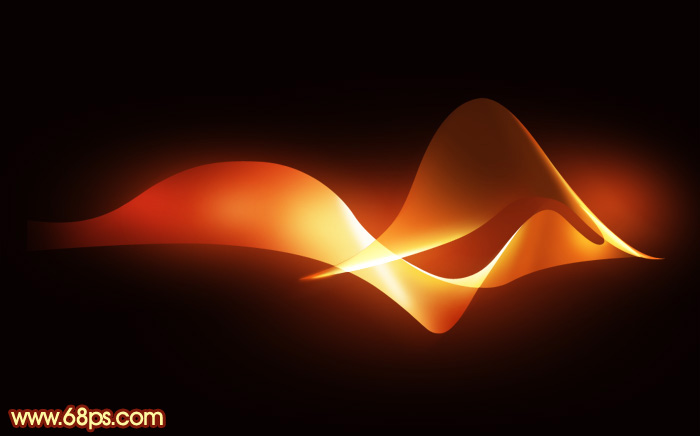
1、新建一個(gè)1024* 768像素的文檔,背景填充黑色。新建一個(gè)圖層,用橢圓選框工具拉一個(gè)正圓選區(qū),羽化80個(gè)像素后填充橙紅色:#FF6225。
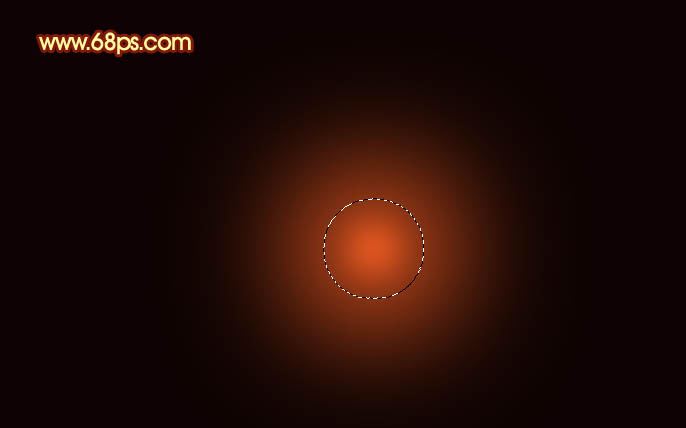
<圖1>
2、取消選區(qū)后把得到的光斑稍微變形處理,如下圖。

<圖2>
3、然后再?gòu)?fù)制并稍微調(diào)整大小和位置,效果如下圖。

<圖3>
4、現(xiàn)在來制作光束,先來制作底部的光束,需要完成的效果如下圖。

<圖4>
5、新建一個(gè)組,用鋼筆勾出光束的輪廓路徑,轉(zhuǎn)為選區(qū)后給組添加圖層蒙版,如圖5,6。
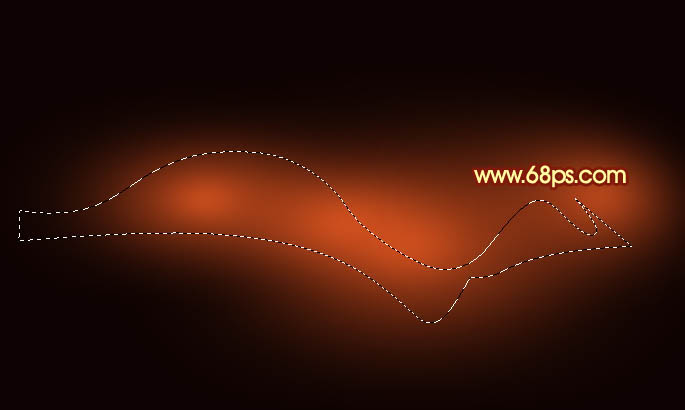
<圖5>

<圖6>
6、在組里新建一個(gè)圖層,給光束填充底色,這里填充橙黃色:#F89D45。

<圖7>
7、新建一個(gè)圖層,用鋼筆勾出左側(cè)暗部選區(qū),羽化25個(gè)像素后填充紅色:#DB4B1F。
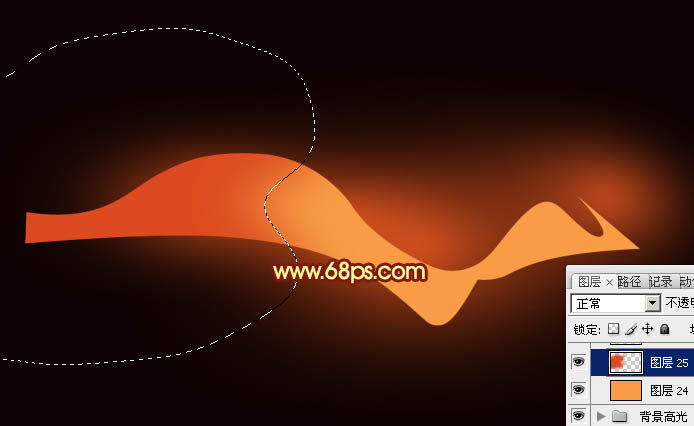
<圖8>
8、新建一個(gè)圖層,用鋼筆勾出左側(cè)邊緣暗部選區(qū),羽化35個(gè)像素后填充暗紅色。

<圖9>
9、新建一個(gè)圖層,用鋼筆勾出左側(cè)頂部的暗部區(qū)域,羽化25個(gè)像素后填充黑色,效果如下圖。

<圖10>
10、新建一個(gè)圖層,用鋼筆勾出左側(cè)反光部分的選區(qū),羽化10個(gè)像素后填充紅色,如下圖。
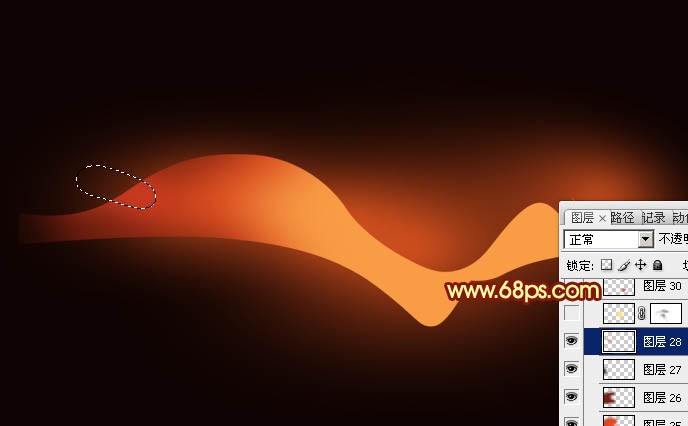
<圖11>
11、新建一個(gè)圖層,用鋼筆勾出中間高光部分的選區(qū),羽化25個(gè)像素后填充橙黃色:#F9E381,如下圖。
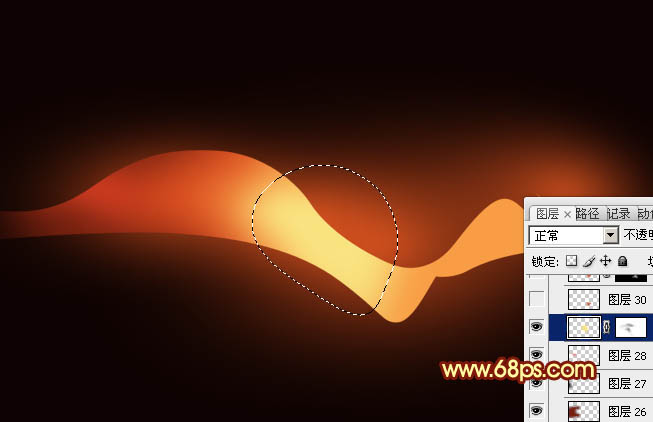
<圖12>
12、新建一個(gè)圖層,同上的方法制作中間底部的暗部區(qū)域,效果如下圖。

<圖13>
13、新建一個(gè)圖層,同上的方法制作右側(cè)的暗部及高光區(qū)域,過程如圖14- 16。

<圖14>

<圖15>

<圖16>
14、新建一個(gè)圖層,再加上中間的高光及其他部分的高光和暗部,底部光束基本完成,如下圖。

<圖17>

<圖18>
15、在圖層的最上面新建一個(gè)組,用鋼筆勾出頂部光束的輪廓,轉(zhuǎn)為選區(qū)后給組添加蒙版,如下圖。

<圖19>
16、在組里新建一個(gè)圖層,給光束填充橙紅色底色:#E47728,如下圖。

<圖20>
17、新建一個(gè)圖層,同上的方法制作高光及暗部區(qū)域,過程如圖21- 23。

<圖21>

<圖22>

<圖23>
18、相交的部分需要單獨(dú)用鋼筆勾出來,轉(zhuǎn)為選區(qū)后調(diào)亮一點(diǎn),如圖24,25。

<圖24>

<圖25>
最后調(diào)整一下細(xì)節(jié),再簡(jiǎn)單柔化處理,完成最終效果。
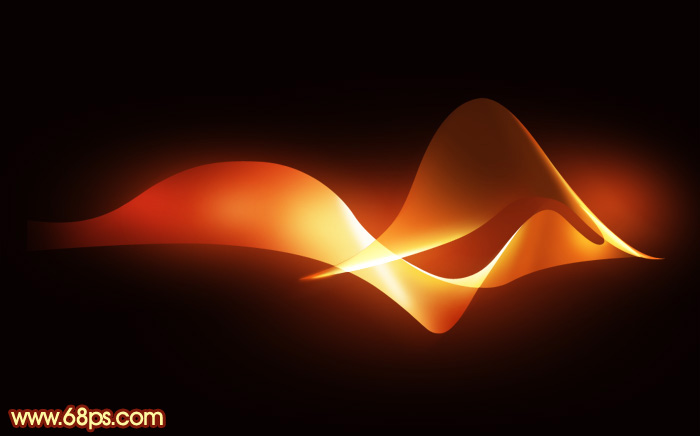
相關(guān)推薦
熱門閱覽
- 1ps斗轉(zhuǎn)星移合成劉亦菲到性感女戰(zhàn)士身上(10P)
- 2模糊變清晰,在PS中如何把模糊試卷變清晰
- 3ps楊冪h合成李小璐圖教程
- 4ps CS4——無法完成請(qǐng)求,因?yàn)槲募袷侥K不能解析該文件。
- 5色階工具,一招搞定照片背后的“黑場(chǎng)”“白場(chǎng)”和“曝光”
- 6ps液化濾鏡
- 7PS鼠繪奇幻的山谷美景白晝及星夜圖
- 8LR磨皮教程,如何利用lightroom快速磨皮
- 9ps調(diào)出日系美女復(fù)古的黃色調(diào)教程
- 10實(shí)際操作,在PS中如何批量給圖層重命名并導(dǎo)出
- 11軟件問題,PS顯示字體有亂碼怎么辦
- 12photoshop把晴天變陰天效果教程
最新排行
- 1室內(nèi)人像,室內(nèi)情緒人像還能這樣調(diào)
- 2黑金風(fēng)格,打造炫酷城市黑金效果
- 3人物磨皮,用高低頻給人物進(jìn)行磨皮
- 4復(fù)古色調(diào),王家衛(wèi)式的港風(fēng)人物調(diào)色效果
- 5海報(bào)制作,制作炫酷的人物海報(bào)
- 6海報(bào)制作,制作時(shí)尚感十足的人物海報(bào)
- 7創(chuàng)意海報(bào),制作抽象的森林海報(bào)
- 8海報(bào)制作,制作超有氛圍感的黑幫人物海報(bào)
- 9碎片效果,制作文字消散創(chuàng)意海報(bào)
- 10人物海報(bào),制作漸變效果的人物封面海報(bào)
- 11文字人像,學(xué)習(xí)PS之人像文字海報(bào)制作
- 12噪點(diǎn)插畫,制作迷宮噪點(diǎn)插畫

網(wǎng)友評(píng)論